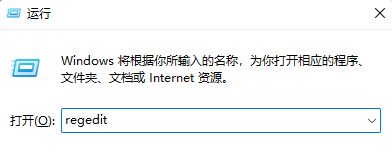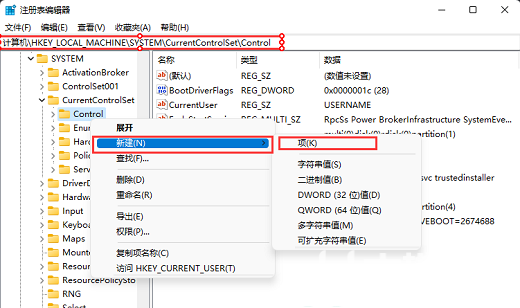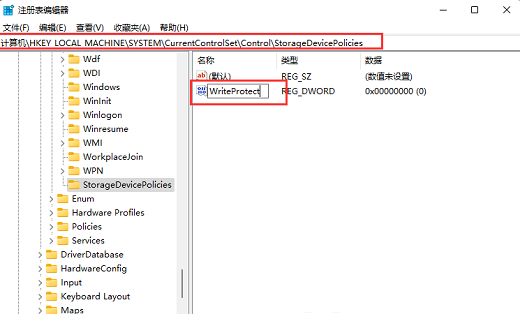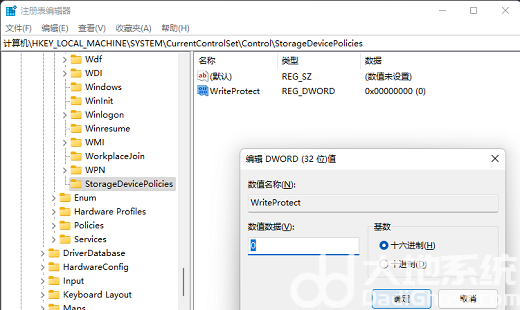我们在使用电脑的过程中,可能会遇到磁盘被写保护,导致无法进行删除、复制等等操作,这时候就需要解除磁盘被写保护。那么win11磁盘被写保护怎么解除?下面就来看看详细的教程,非常简单。
win11磁盘被写保护怎么解除:
1、Windows 将根据你所输入的名称,为你打开相应的程序、文件夹、文档或 Internet 资源。按键盘上的 Win + R 组合键,打开运行,输入 regedit 命令,按确定或回车,打开注册表编辑器;
2、注册表编辑器窗口中,依次展开到:
HKEY_LOCAL_MACHINE\SYSTEM\CurrentContrcSet
找到并右键点击 Control ,打开的菜单项中,选择新建 - 项,命名为 StorageDevicePolicies ;
3、右侧空白处,点击右键,在打开的菜单项中,选择新建 DWORD (32位)值 ,并将其命名为 WriteProtect ,然后,双击打开;
4、编辑 DWORD (32 位)值窗口,将数值数据修改为 0 ,点击确定,最后重启电脑,就可以看到磁盘写保护被解除了。
以上就是win11磁盘被写保护怎么解除 win11磁盘被写保护解除方法介绍的全部内容,希望对大家有所帮助!


 时间 2022-12-15 10:28:58
时间 2022-12-15 10:28:58 作者 admin
作者 admin 来源
来源